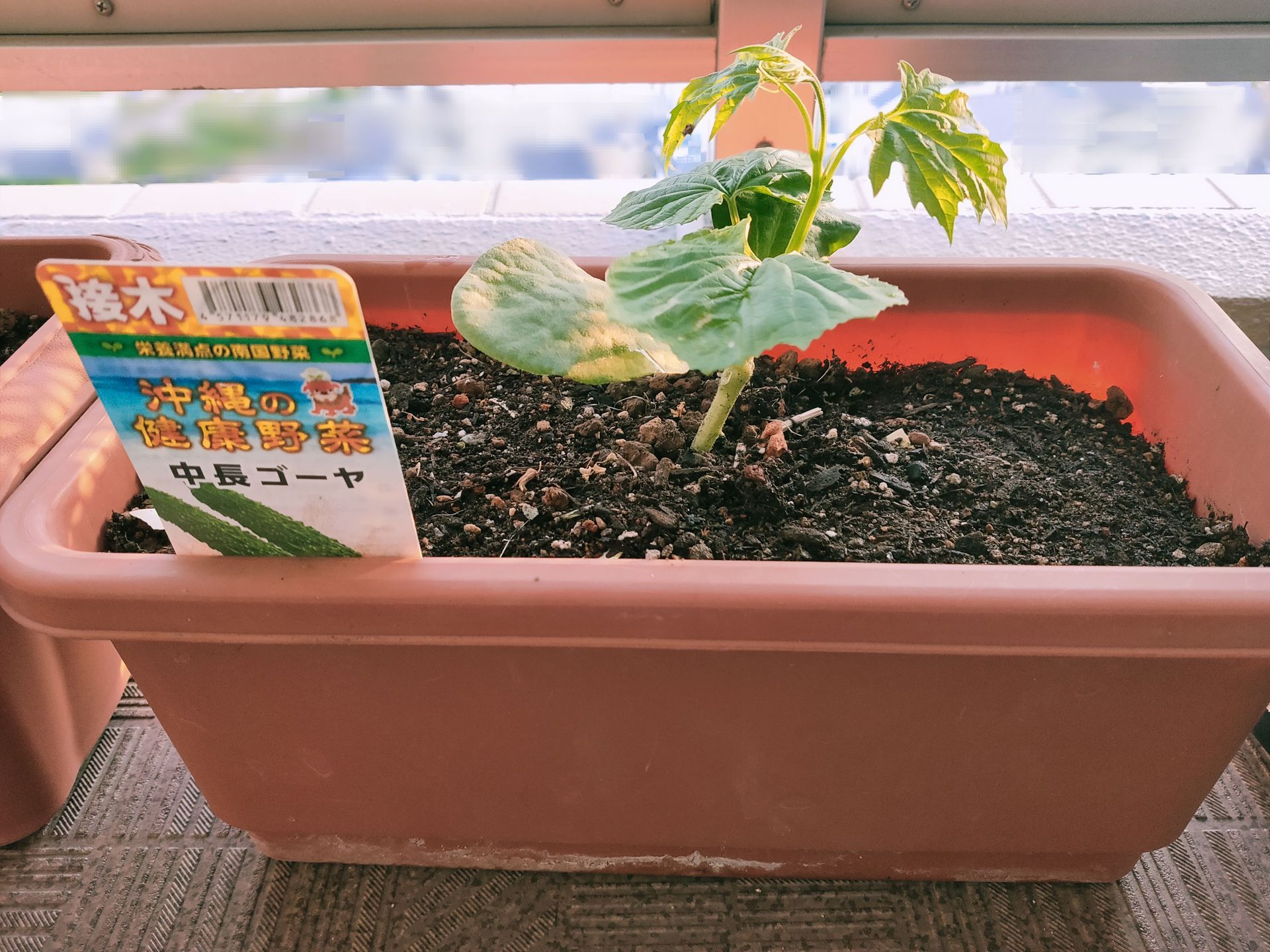この広告は30日以上更新がないブログに表示されております。
新規記事の投稿を行うことで、非表示にすることが可能です。
広告
posted by fanblog
2021年02月12日
MNP
楽天モバイルにのりかえてみた
前回 のつづき
アンドロイドスマホ
格安SIM MVNO → 楽天モバイル
説明書の確認・準備などの項目を
よく読んでから
7ページにある
MNP転入/プラン(移行)手続き手順にある
QRコード を読み込みます。
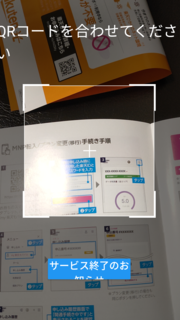
申し込みに使った 楽天IDとパスワード を
入力するように支持される画面になります
入力して
【ログイン】 ボタンをタップ
ログインし、画面が変わるので
右上のメニューボタン【≡】ボタンを
タップします
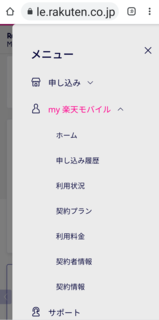
↑ するとメニューがあらわれます ↑
↑【楽天モバイル】↑ ボタンをタップし、
↓【申し込み履歴】↓ ボタンをタップ

↑ 申し込み履歴の画面になり
申し込んだ際に発行された
がでてくるので
(下部に申し込んだ日にちも、でてます)
右下の矢印 【>】 ボタンをタップ
またまた画面が変わり
申し込み〜配送が完了し、
↓ ↓申し込んだ電話番号の
確認画面になります ↓ ↓
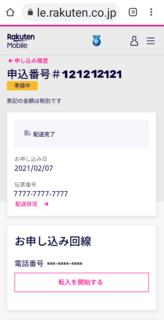
↑ そして下部の
【転入を開始する】 ボタンをタップすると ↑
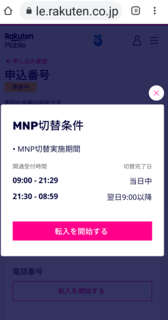
↑ 開通手続き中です。〜〜となります。 ↑
しばらく待ってみます
そして電話をかけてみて
通話不可ならオッケーとなります。
試しに固定電話からもかけてみました
「こちらはNTTです おかけになった番号は 電源が入っていないか〜」みたいなアナウンスが流れました。
ここまで順調です

さっそく SIMカードを切り離してセットします〈8〜10ページ〉
Rakuten UN-LIMIT Vの
国内通話かけ放題にするために
「Rakuten Linkアプリ」
をインストールします
20ページの QRコード を読み取って
ダウロードします。
アプリの 【同意してはじめる】
ボタンを
タップして ↓

続いて「位置情報提供のお願い画面」と
「快適なサービスをご利用いただくため
の情報提供について」の
【同意しない】 ボタン
と
【同意する】 ボタン
がででくるのですが、
これはどっちでもいいようです
どちらかをそれぞれタップして
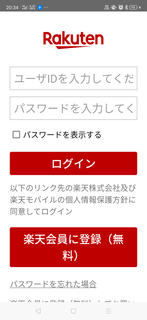
↑ ↑
再度申込時の 楽天IDとパスワード を
求めてくる画面に変わるので入力します
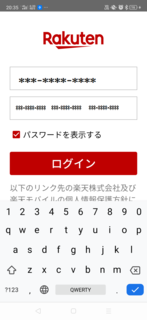
「連絡先へのアクセスをLinkに許可しますか?」とでてくるので、
【許可】 ボタンをおします
(毎回電話番号を11桁押してかけたかったら 【許可しない】 ボタンでも進めることができるのかもしれません)
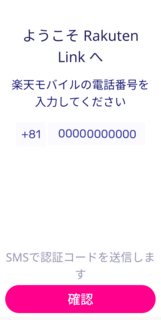
↑↑↑
「ようこそRakuten Link へ」
の画面になり
「楽天モバイルの電話番号
を入力してください」
と出るのですが
自動で入力されます
(自動で入力されない場合入力してくださいとの旨が書いてます)
そして下部の 【確認】 ボタンを
タップします。
「携帯電話番号の認証」
「認証コードを**********に送信しました」
と出るのですが、これも又勝手に自動で画面に入力されます
下部の 【確認】 ボタンを
タップします
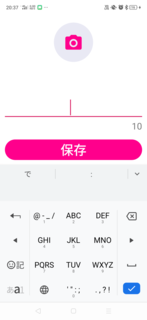
何故かプロフィール画像の設定のような
画面になります
(しなくてもいいみたいです)
その次にRakuten Linkネームの
設定画面になります
設定しましたが後で変更は可能なようです



下部の 【完了】 ボタンをタップし
「ご注意 Rakuten Link を
アンインストールする際は、
必ずログアウトしてから
アンインストールしてください〜略」
と注意事項がでて 読んでから
下部にある 【OK】 ボタンをタップ
コレで終了です
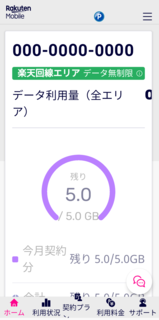
はじめにインストールした
「my 楽天モバイル」 アプリで
楽天回線内 か パートナー回線 か確認できます
楽天モバイルの出している通信・エリアのページ
では自宅は楽天の電波 圏外でした
家ではWiFiがあるから
まぁいいっか!
と思い
今回のりかえてみようと
実行に移したのですが
開設が完了してわかったのですが
結果として楽天の電波圏内でした(^^)/
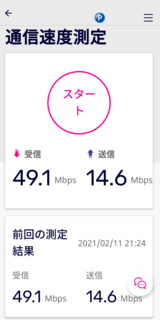
また通信速度も確認できるようです かなりいいです
かなり節約になったのでとてもうれしいです
解約もできて
かけ放題
データ使い放題
一年無料 すごいですね
上記キャンペーンは2021年4月7日(水)23:59まで



前回 のつづき
アンドロイドスマホ
格安SIM MVNO → 楽天モバイル
説明書の確認・準備などの項目を
よく読んでから
7ページにある
MNP転入/プラン(移行)手続き手順にある
QRコード を読み込みます。
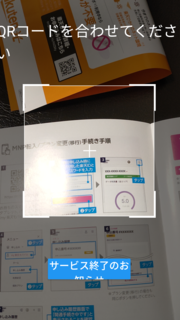
申し込みに使った 楽天IDとパスワード を
入力するように支持される画面になります
入力して
【ログイン】 ボタンをタップ
ログインし、画面が変わるので
右上のメニューボタン【≡】ボタンを
タップします
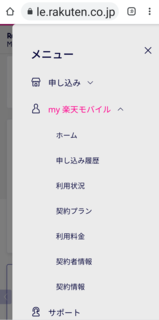
↑ するとメニューがあらわれます ↑
↑【楽天モバイル】↑ ボタンをタップし、
↓【申し込み履歴】↓ ボタンをタップ

↑ 申し込み履歴の画面になり
申し込んだ際に発行された
「申込番号#******」
がでてくるので
(下部に申し込んだ日にちも、でてます)
右下の矢印 【>】 ボタンをタップ
またまた画面が変わり
申し込み〜配送が完了し、
↓ ↓申し込んだ電話番号の
確認画面になります ↓ ↓
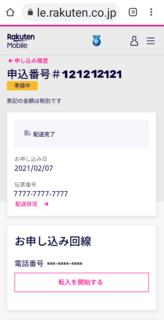
↑ そして下部の
【転入を開始する】 ボタンをタップすると ↑
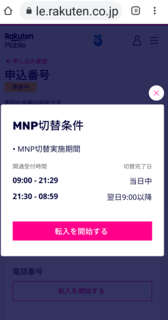
↑ 開通手続き中です。〜〜となります。 ↑
しばらく待ってみます
そして電話をかけてみて
通話不可ならオッケーとなります。
試しに固定電話からもかけてみました
「こちらはNTTです おかけになった番号は 電源が入っていないか〜」みたいなアナウンスが流れました。
ここまで順調です
さっそく SIMカードを切り離してセットします〈8〜10ページ〉
Rakuten UN-LIMIT Vの
国内通話かけ放題にするために
「Rakuten Linkアプリ」
をインストールします
20ページの QRコード を読み取って
ダウロードします。
アプリの 【同意してはじめる】
ボタンを
タップして ↓

続いて「位置情報提供のお願い画面」と
「快適なサービスをご利用いただくため
の情報提供について」の
【同意しない】 ボタン
と
【同意する】 ボタン
がででくるのですが、
これはどっちでもいいようです
どちらかをそれぞれタップして
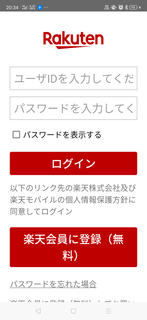
↑ ↑
再度申込時の 楽天IDとパスワード を
求めてくる画面に変わるので入力します
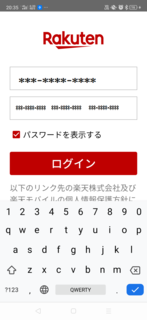
「連絡先へのアクセスをLinkに許可しますか?」とでてくるので、
【許可】 ボタンをおします
(毎回電話番号を11桁押してかけたかったら 【許可しない】 ボタンでも進めることができるのかもしれません)
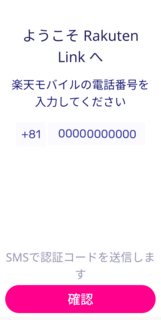
↑↑↑
「ようこそRakuten Link へ」
の画面になり
「楽天モバイルの電話番号
を入力してください」
と出るのですが
自動で入力されます
(自動で入力されない場合入力してくださいとの旨が書いてます)
そして下部の 【確認】 ボタンを
タップします。
「携帯電話番号の認証」
「認証コードを**********に送信しました」
と出るのですが、これも又勝手に自動で画面に入力されます
下部の 【確認】 ボタンを
タップします
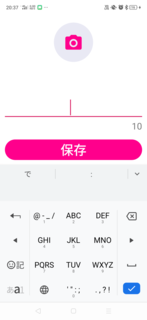
何故かプロフィール画像の設定のような
画面になります
(しなくてもいいみたいです)
その次にRakuten Linkネームの
設定画面になります
設定しましたが後で変更は可能なようです

下部の 【完了】 ボタンをタップし
「ご注意 Rakuten Link を
アンインストールする際は、
必ずログアウトしてから
アンインストールしてください〜略」
と注意事項がでて 読んでから
下部にある 【OK】 ボタンをタップ
コレで終了です
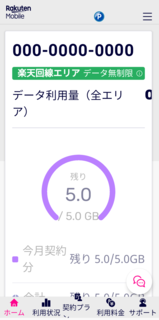
はじめにインストールした
「my 楽天モバイル」 アプリで
楽天回線内 か パートナー回線 か確認できます
楽天モバイルの出している通信・エリアのページ
では自宅は楽天の電波 圏外でした
家ではWiFiがあるから
まぁいいっか!
と思い
今回のりかえてみようと
実行に移したのですが
開設が完了してわかったのですが
結果として楽天の電波圏内でした(^^)/
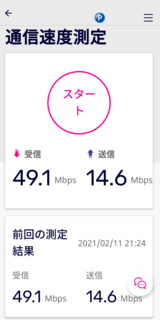
また通信速度も確認できるようです かなりいいです
かなり節約になったのでとてもうれしいです
解約もできて
かけ放題
データ使い放題
一年無料 すごいですね
すごいですね
上記キャンペーンは2021年4月7日(水)23:59まで
2021年02月09日
Rakuten Mobile
十分に安いMVNO格安SIM使っているが 1年間タダ!!
の 楽天モバイル
に申し込んでみた
電波がきちんと使えるのか心配だ
楽天モバイル
圏外でもauの800MHz帯にローミングできる
とのことだが私の持っている機種は
楽天リンク使用にて自動で切り替えができない。
さらに地下街では800MHzは絶望とのこと。
やはりプラチナバンドとの差は大きいんだろうか?
替えてみてダメだったら元に戻す、
ほかの業者に切り替えるなどしたらいいだろうと思い
とりあえず試してみよう。
実験!実験!
2月に入り 楽天モバイル
のエリアは
かなり広がっているようだし
で
届いた!
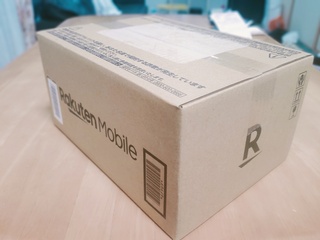
あけてみた

ん?

これだけ入ってるだけです(笑) 当たり前ですが、
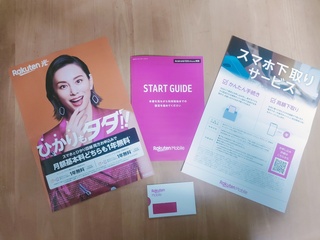
切 り 替 え は 明 後 日 に す る か
寝よ!
↓ランキング参加しています↓
↓ポチッと↓おねがいします↓
2021年01月30日
はじめての投稿
コロナ蔓延の終結が全然みえてこない2021年の1月も終わろうとしています。 きっともう少しすれば元の世界に戻ってくれると信じています。
きっともう少しすれば元の世界に戻ってくれると信じています。
さて 本日はじめて ブログ(のようなもの)を書いてみました。
本日はじめて ブログ(のようなもの)を書いてみました。
いざ文字を入力しようと思ってもなかなか筆が進みません(T_T)。
普段色々なサイトを検索したり回覧はするけれど、書く方はどういう世界になってるんだろー?
と考えた事はあったこともなかったのですが笑、ふとしたきっかけでアフィリエイトというのも知り、自分の記事を作り、そこに広告を貼れば報酬をもらえるそうです。
そんなサービスがあるとはと思い、さっそくポチポチと検索していたら真っ先にでてきたのが
A8ネット というサイトです。
平日電車の中でどんなのがあるんだろうとスマホで探していたのですが、今日、土曜日にパソコンでじっくりとホームページを読んだり、口コミなどが載っているサイトなどで調べてみました。
日本最大級のアフィリエイトサービス を展開している会社の様です。
結果、新規登録しましたところ、 A8ネット会員が利用できる無料ブログ 『Fan Blog』 というのがありました。
この (ファンブログ) 中で今まさに初めての記事を書いてます。
この先新たに何か書けるかなと不安ですが今後もできるだけ楽しみながらやっていこうと思います



にほんブログ村
さて
いざ文字を入力しようと思ってもなかなか筆が進みません(T_T)。
普段色々なサイトを検索したり回覧はするけれど、書く方はどういう世界になってるんだろー?
と考えた事はあったこともなかったのですが笑、ふとしたきっかけでアフィリエイトというのも知り、自分の記事を作り、そこに広告を貼れば報酬をもらえるそうです。
そんなサービスがあるとはと思い、さっそくポチポチと検索していたら真っ先にでてきたのが
A8ネット というサイトです。
平日電車の中でどんなのがあるんだろうとスマホで探していたのですが、今日、土曜日にパソコンでじっくりとホームページを読んだり、口コミなどが載っているサイトなどで調べてみました。
日本最大級のアフィリエイトサービス を展開している会社の様です。
結果、新規登録しましたところ、 A8ネット会員が利用できる無料ブログ 『Fan Blog』 というのがありました。
この (ファンブログ) 中で今まさに初めての記事を書いてます。

この先新たに何か書けるかなと不安ですが今後もできるだけ楽しみながらやっていこうと思います
にほんブログ村